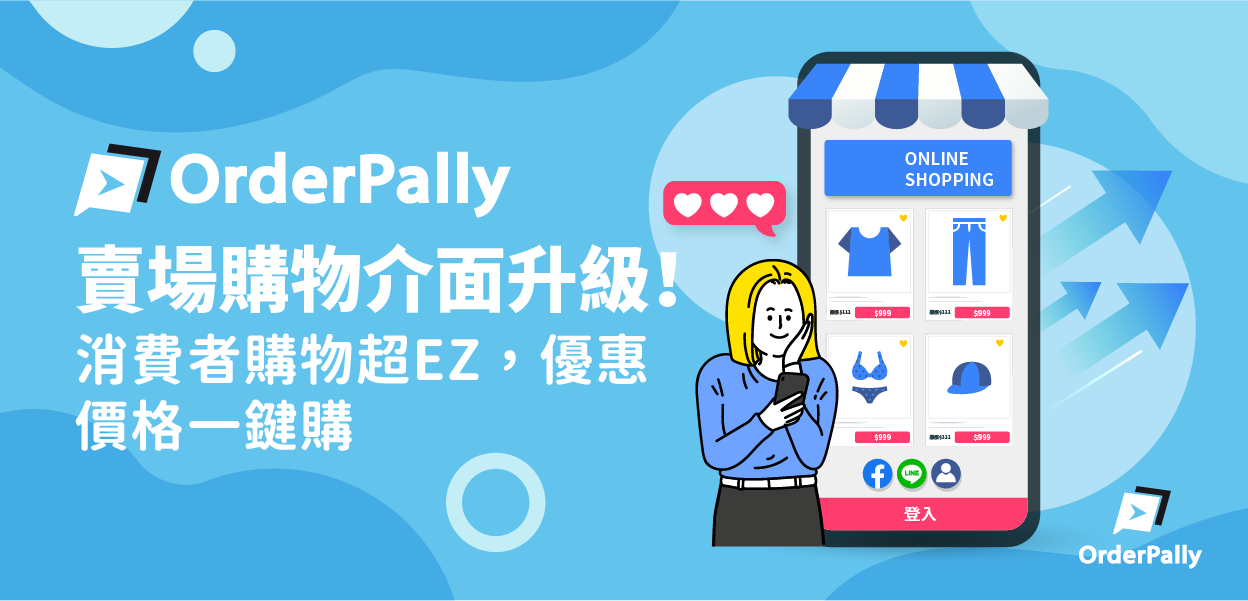歡迎使用OrderPally全方位社群開店系統,為提升消費者體驗,這次透過賣場優化讓店家可以更輕鬆打造自己獨一無二的專屬賣場。
🎯我的賣場基本設定請參考此篇教學:
https://orderpally.com/help-store-productmanagement/
目錄
來看看賣場升級後做了哪些改變跟新增什麼功能,路徑:OrderPally系統後台全功能選單 >> 賣場管理
新增兩種功能為「店家設定」、「主頁設定」
一、店家設定
1. 店家名稱
顯示於系統結帳網址上方,欲修改店家名稱請前往商店設定>>前台設定,修改標題。
2. 店家頭貼
建議尺寸:400*400 (1:1) 像素以上
檔案格式:JPG / PNG
檔案大小:不可超過 5 MB
3.平台連結
可放置FB、IG、LINE及一組自定義的網站連結。
※ 會於賣場網址中顯示對應導連icon
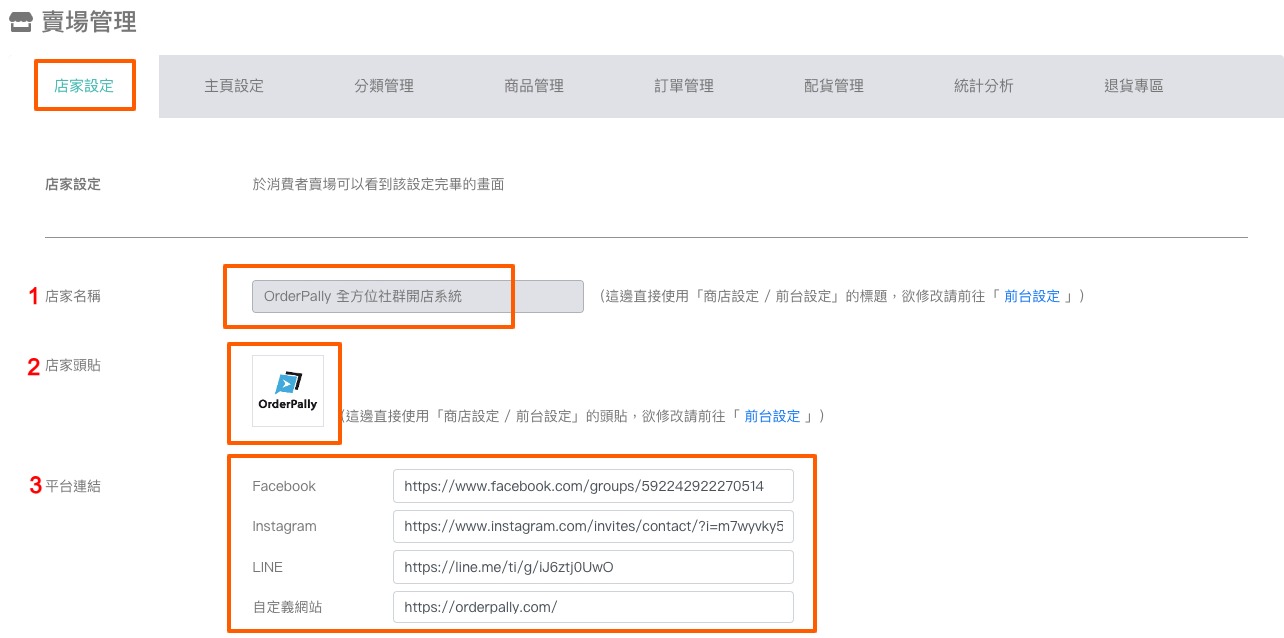
4. 品牌故事
提供文字編輯器及上傳圖片功能,店家可自行構想設計。
5. 退換貨政策
提供文字編輯器及上傳圖片功能,店家可自行構想設計。
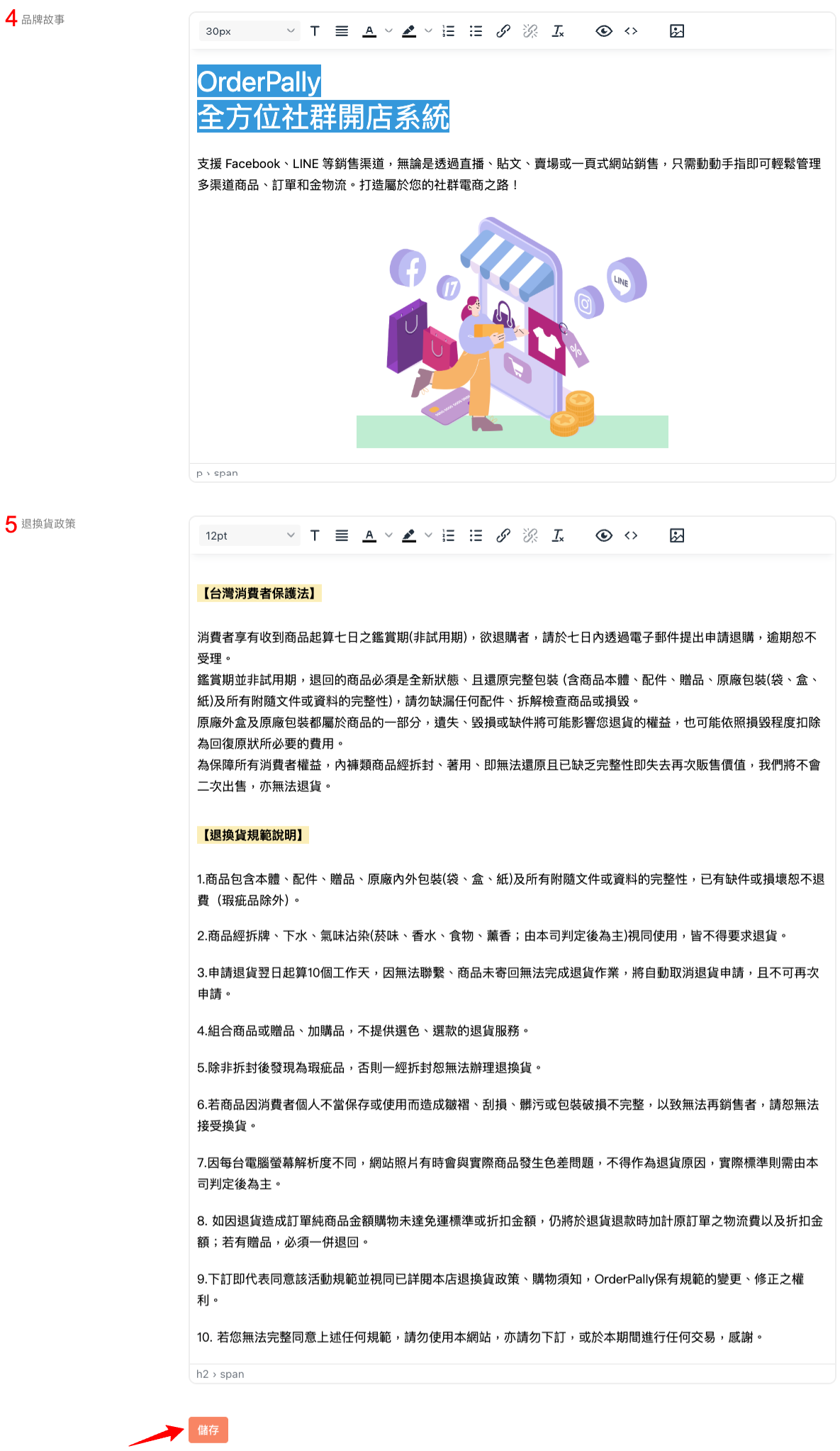
- OrderPally結帳網址 >> 賣場主頁示意圖
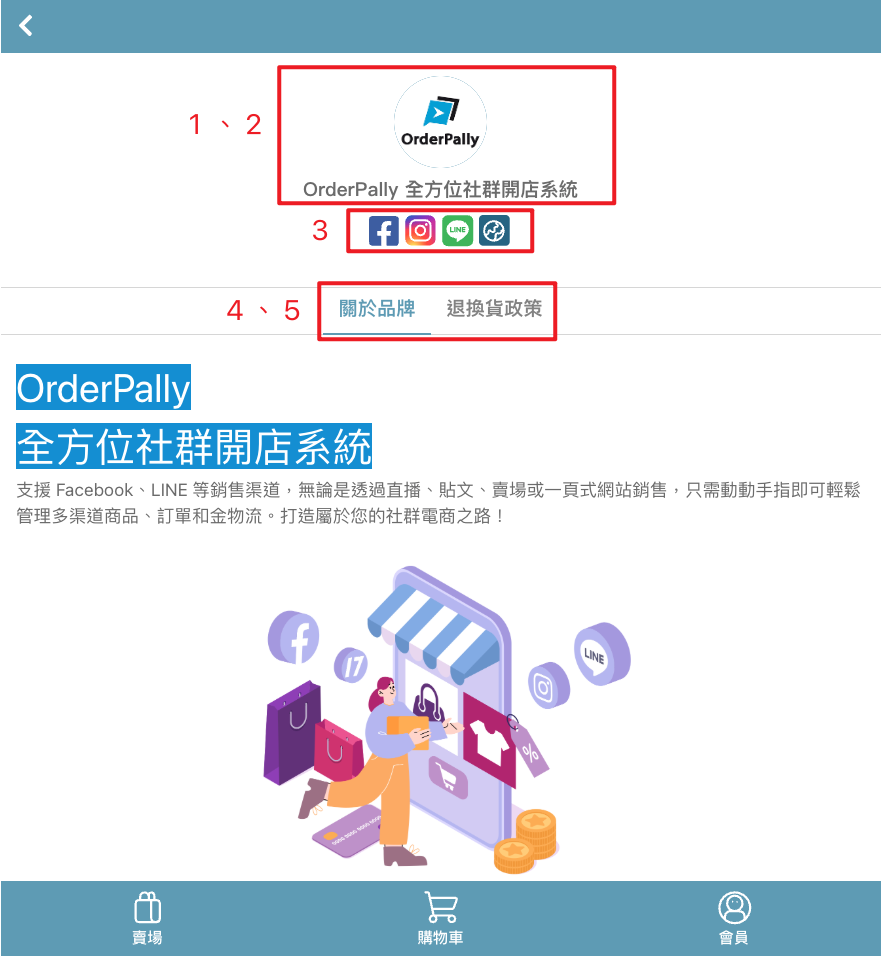
二、主頁設定
1. 置頂退換貨規則
若有設定退換貨政策,可選擇是否開啟呈現於主頁最上方。

2. Banner設定
- 主題名稱
- 每組輪播秒數:系統最多設定三組Banner,可設定自動輪播秒數
- Banner圖(封面圖)
建議尺寸:336*150 像素以上
檔案格式:JPG / PNG
檔案大小:不可超過 10 MB
※ 建議為長方形,系統不會強制阻擋不合規定的圖片,若不合尺寸,會自動裁切
- 內文圖
建議尺寸:寬度 336 像素以上
檔案格式:JPG / PNG
檔案大小不可超過 10 MB
- 內頁主標 / 內頁文案 / 置入Banner內頁商品
賣場主頁點選Banner圖後會跳轉畫面呈現標題、文案內容及商品
※ 一組Banner最多置入6個商品
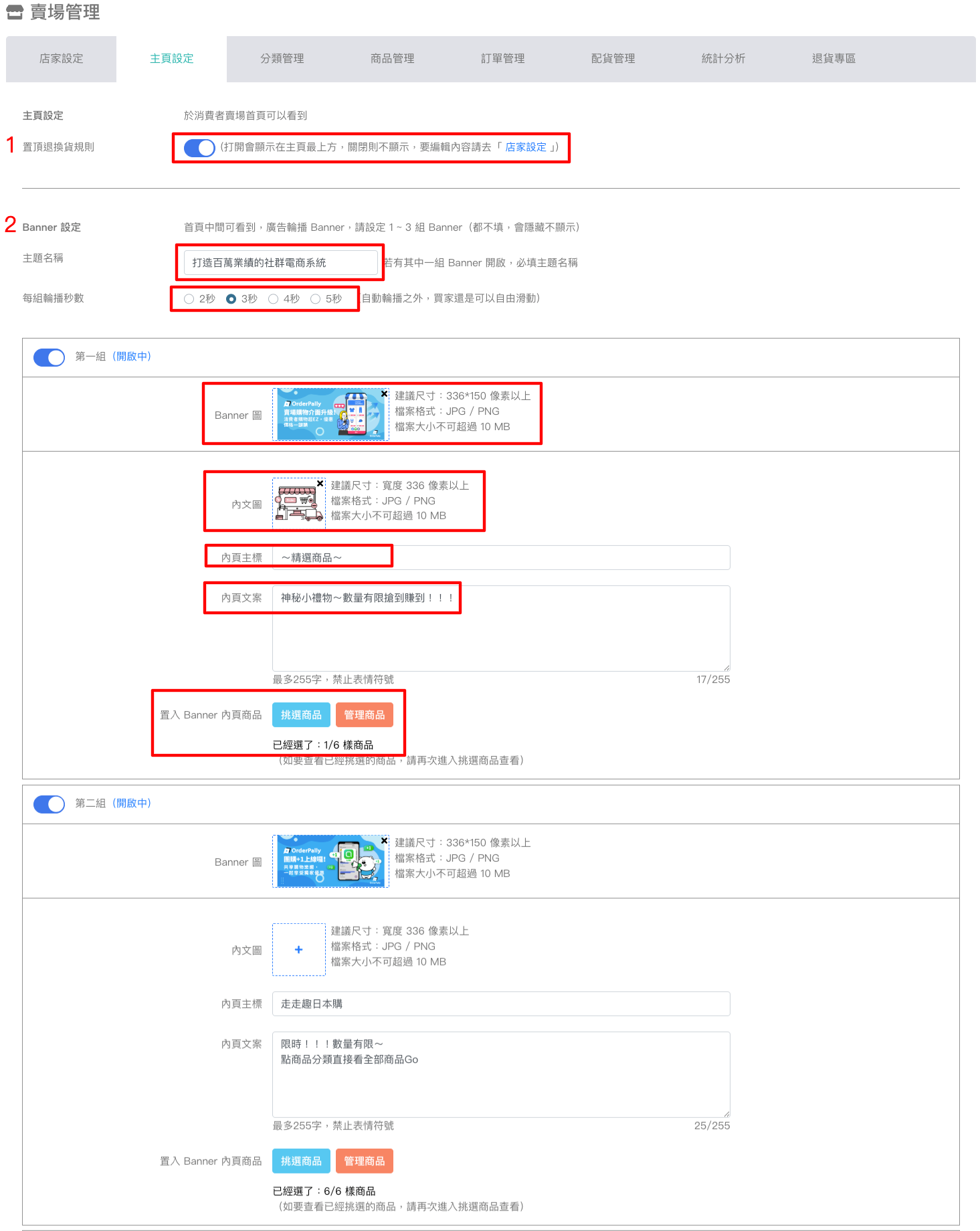
- OrderPally結帳網址 >> Banner內頁示意圖
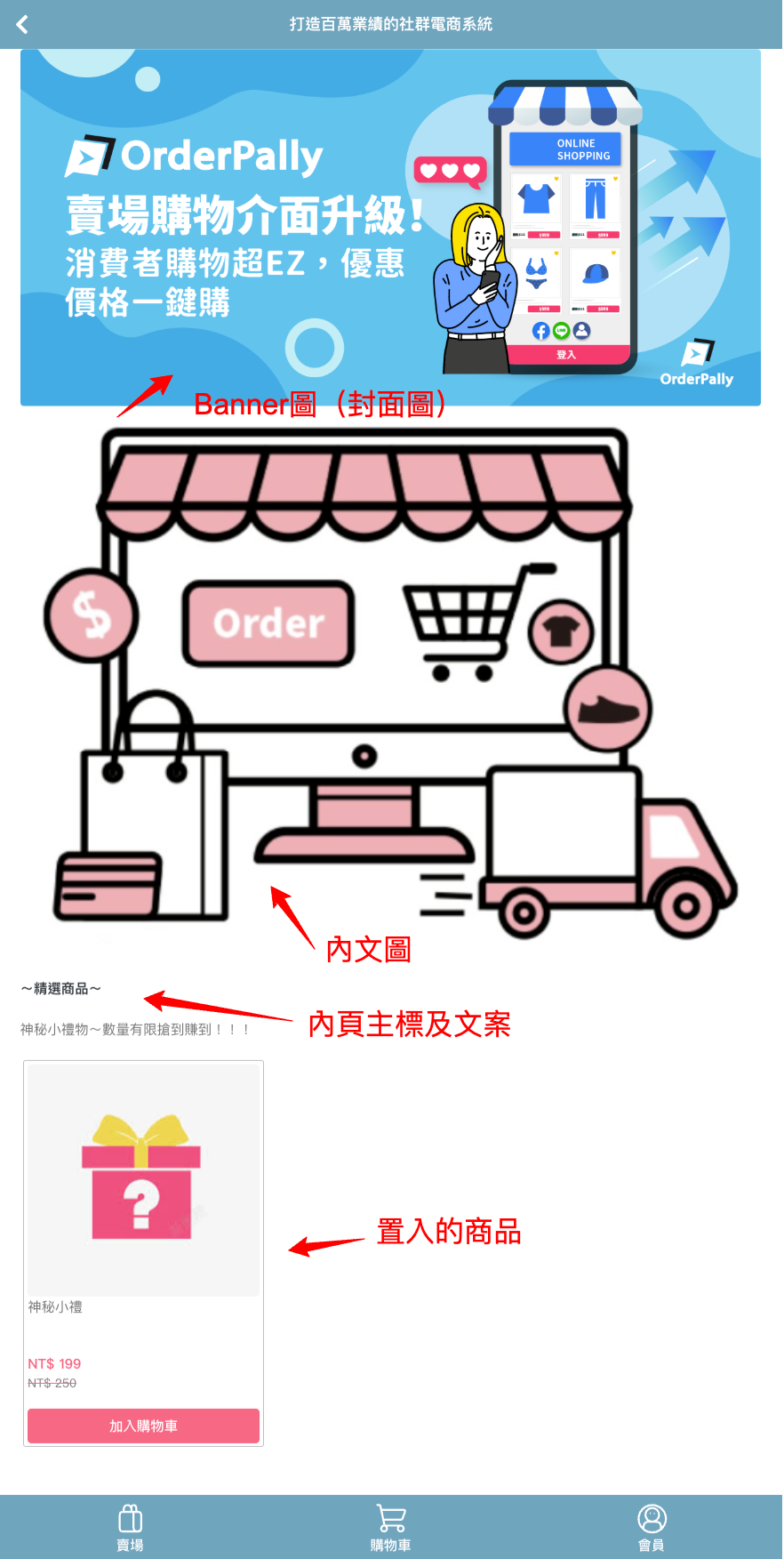
3. 主打商品設定
可設定主題名稱及商品顯示加入購物車按鈕,最多可挑選12個賣場商品呈現於主頁
※此設定會顯示於賣場主頁Banner圖下方
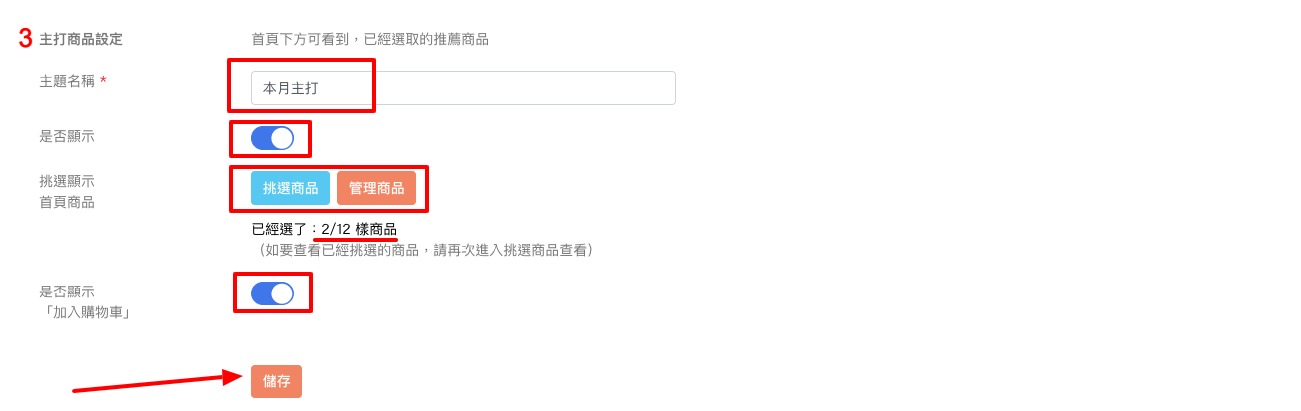
- OrderPally結帳網址 >> 賣場主頁示意圖
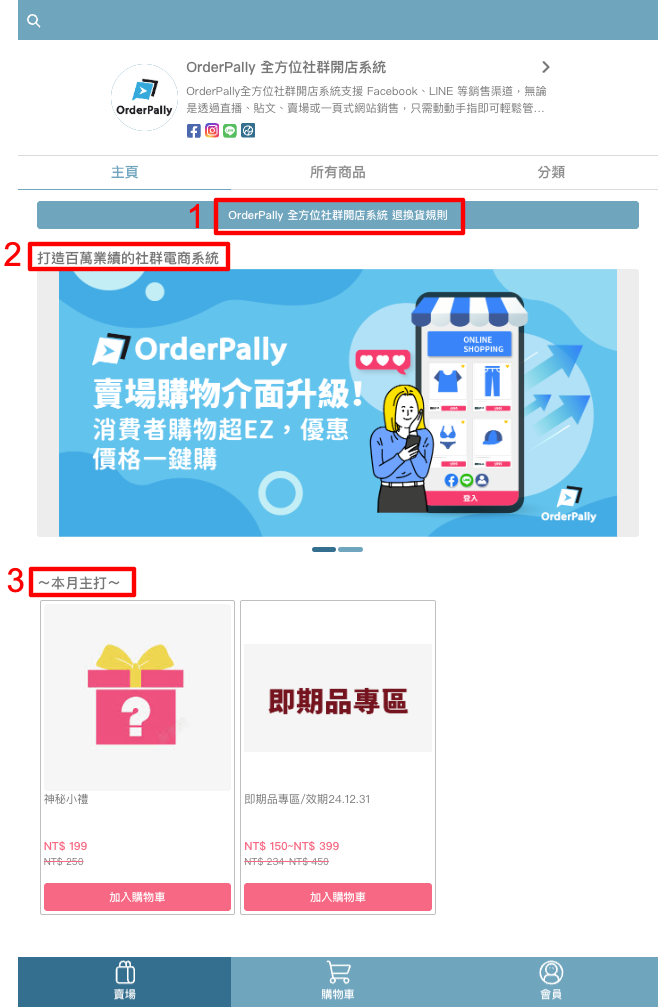
🌟 OrderPally系統後台在此次賣場商品管裡功能也做了大家敲碗的優化 🌟
1. 可售數量0會顯示
當商品可售數量為0時,販售狀態可設定為三種「直接下架」、「顯示缺貨」、「顯示完售」。
2. 賣場優惠價
若有設定,賣場商品會顯示將原價格劃上刪除線,顯示優惠價。

- OrderPally結帳網址 >> 賣場商品示意圖
※ 頁面會依照設定顯示:導連網址icon、商品販售狀態(完售、缺貨中、加入購物車)
商品更新時間篩選(由新->舊)
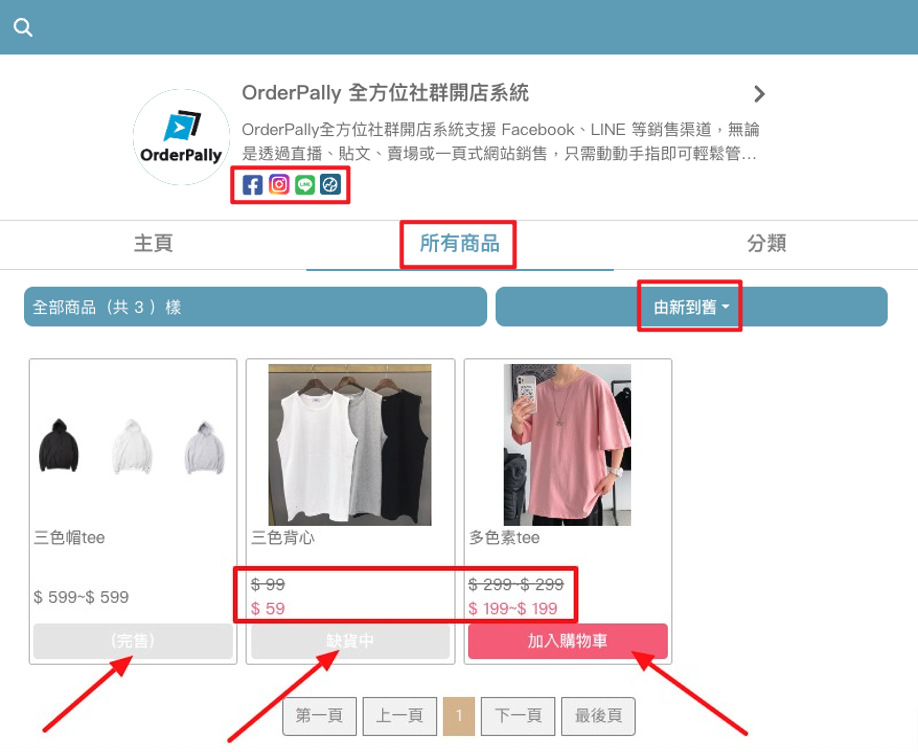
- OrderPally結帳網址 >> 全新版面及多元登入方式
- FB登入
- LINE登入
- E-mail登入
- 先進入賣場逛逛:訪客登入模式,客人可在不使用任何帳號註冊登入
情況下進入賣場瀏覽商品。
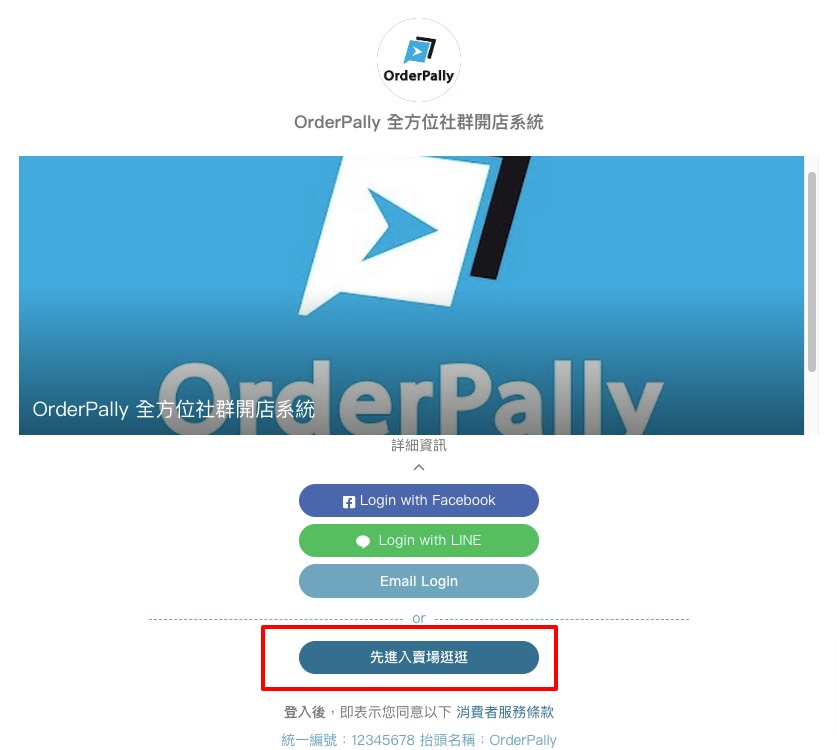
- 賣場介面示意圖 (手機版)
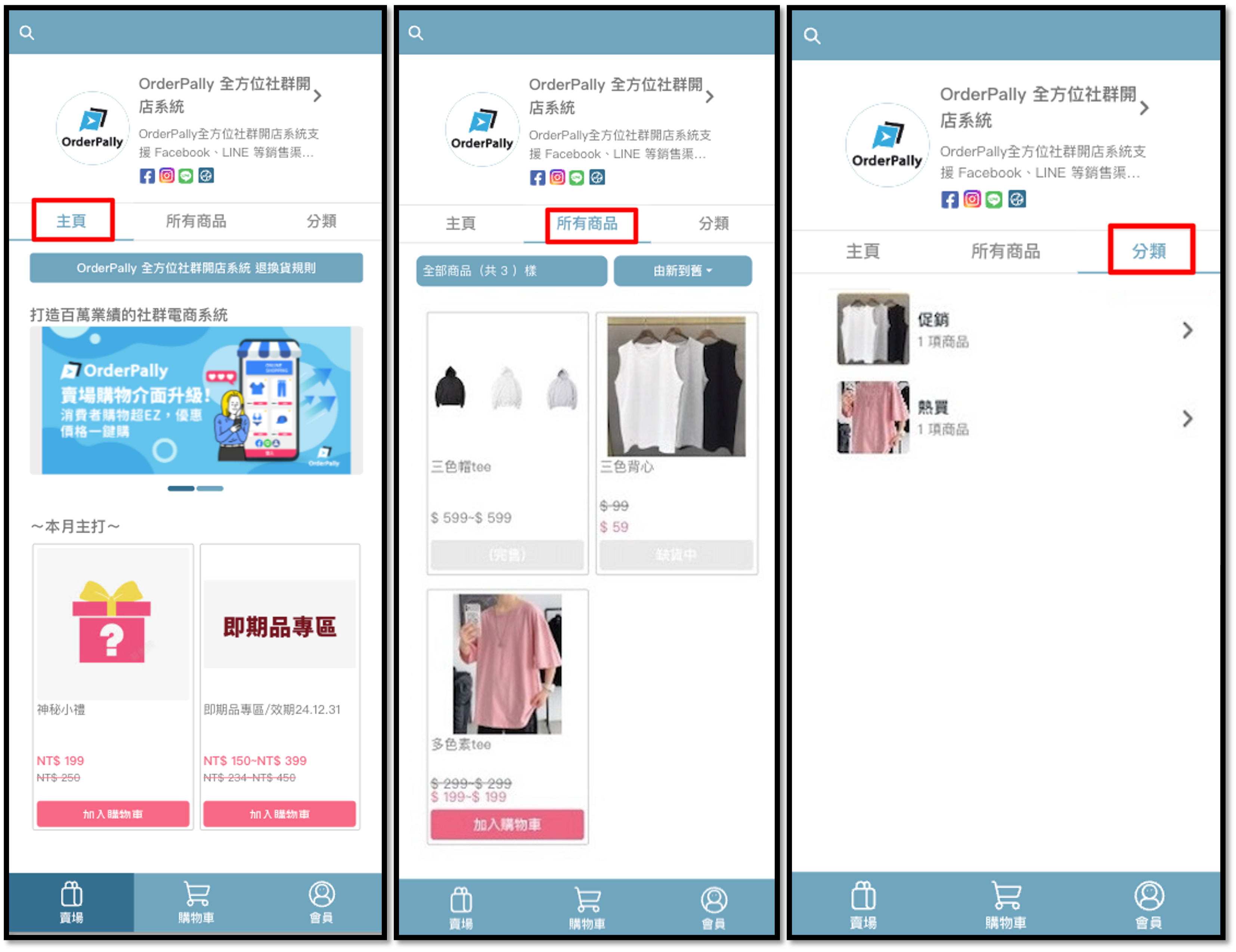
詳細資訊可以申請註冊試用或LINE找客服聊聊~
–
免費註冊試用 > 15 天全功能體驗!!
LINE客服聊聊 > 功能操作輕鬆問!!